Papierstaus – TA Triumph-Adler DC 2023 Benutzerhandbuch
Seite 79
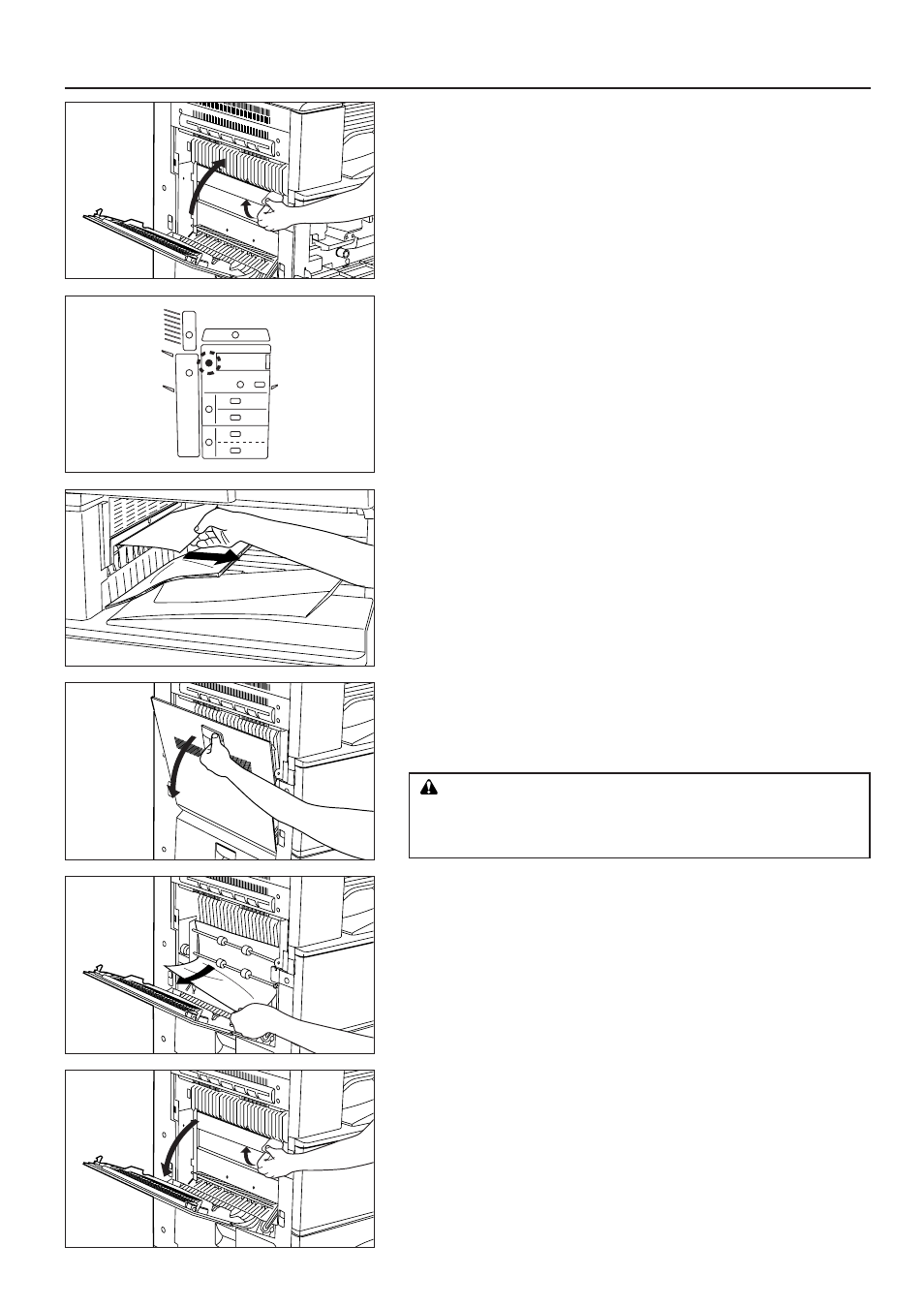
76
PAPIERSTAUS
6. Ziehen Sie den Freigabehebel des Papiertransportabschnitts (grün) zu sich hin,
und schließen Sie die Abdeckung des Papiertransportabschnitts.
Die Abdeckung rastet ein, wenn der Hebel nach innen gedrückt wird.
7. Schließen Sie die linke Verkleidung 1.
8. Schließen Sie die Vorderverkleidung.
9. Legen Sie das Papier wieder in den Multi-Einzug.
2
Papierstau hinter der linken Verkleidung 1
Wenn "PAPIERSTAU. LINKE 1 KLAPPE ÖFFNEN." und die in der Abbildung
dargestellte Papierstaustellen-Anzeige erscheinen, ist ein Papierstau hinter der
linken Verkleidung 1 oder im Ausgabeabschnitt vorgekommen.
1. Entfernen Sie das Papier von der Seite des Kopien-Ablageabschnitts.
2. Öffnen Sie die linke Verkleidung 1.
* Machen Sie mit Schritt 4 weiter, wenn der Kopierer nicht über die optionale
Duplexeinheit verfügt.
Ist die optionale Duplexeinheit vorhanden, machen Sie mit dem nächsten
Schritt weiter.
3. Entfernen Sie das gestaute Papier, ohne es zu zerreißen.
* Sollte das Papier zerreißen, entfernen Sie sämtliche Papierstücke aus dem
Kopierer.
4. Ziehen Sie den Freigabehebel des Papiertransportabschnitts (grün) zu sich hin,
und öffnen Sie die Abdeckung des Papiertransportabschnitts.
Vorsicht: Die Bildtrommel (grün) ist äußerst empfindlich gegenüber Licht und
Schmutz. Achten Sie darauf, die Bildtrommel nicht starkem Licht wie zum
Beispiel Raumbeleuchtung auszusetzen, und berühren Sie sie nicht mit den
Händen.
VORSICHT
Die Fixiereinheit des Kopierers ist extrem heiß. Gehen Sie mit
entsprechender Vorsicht beim Auswechseln des Fixierbands vor, da
Verbrennungsfahr besteht.